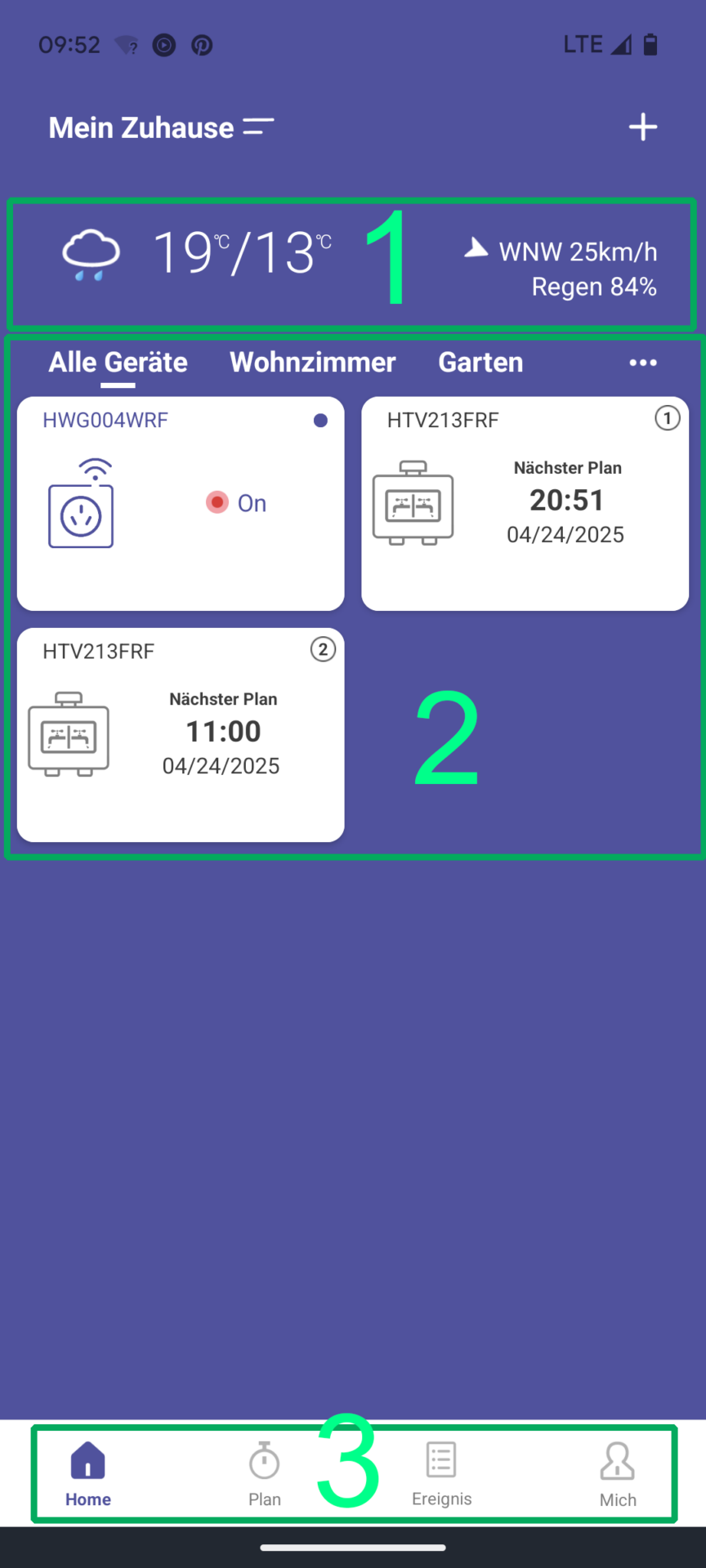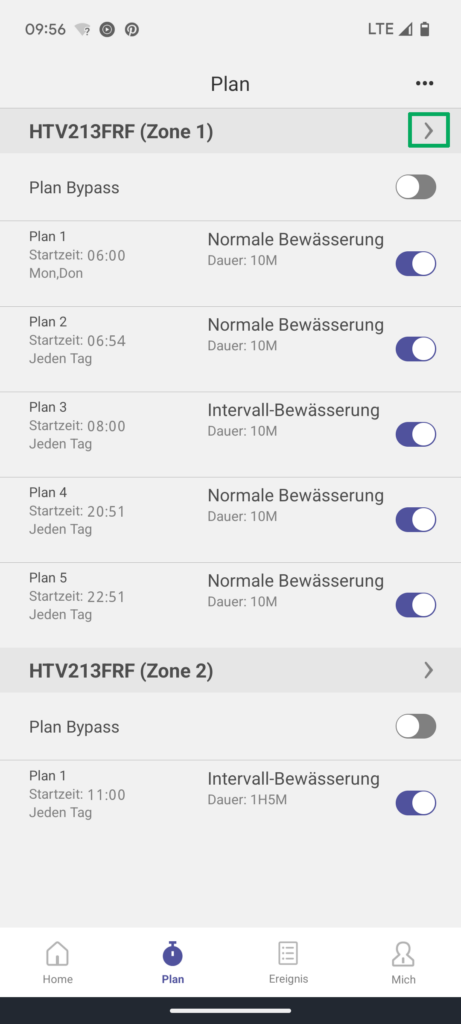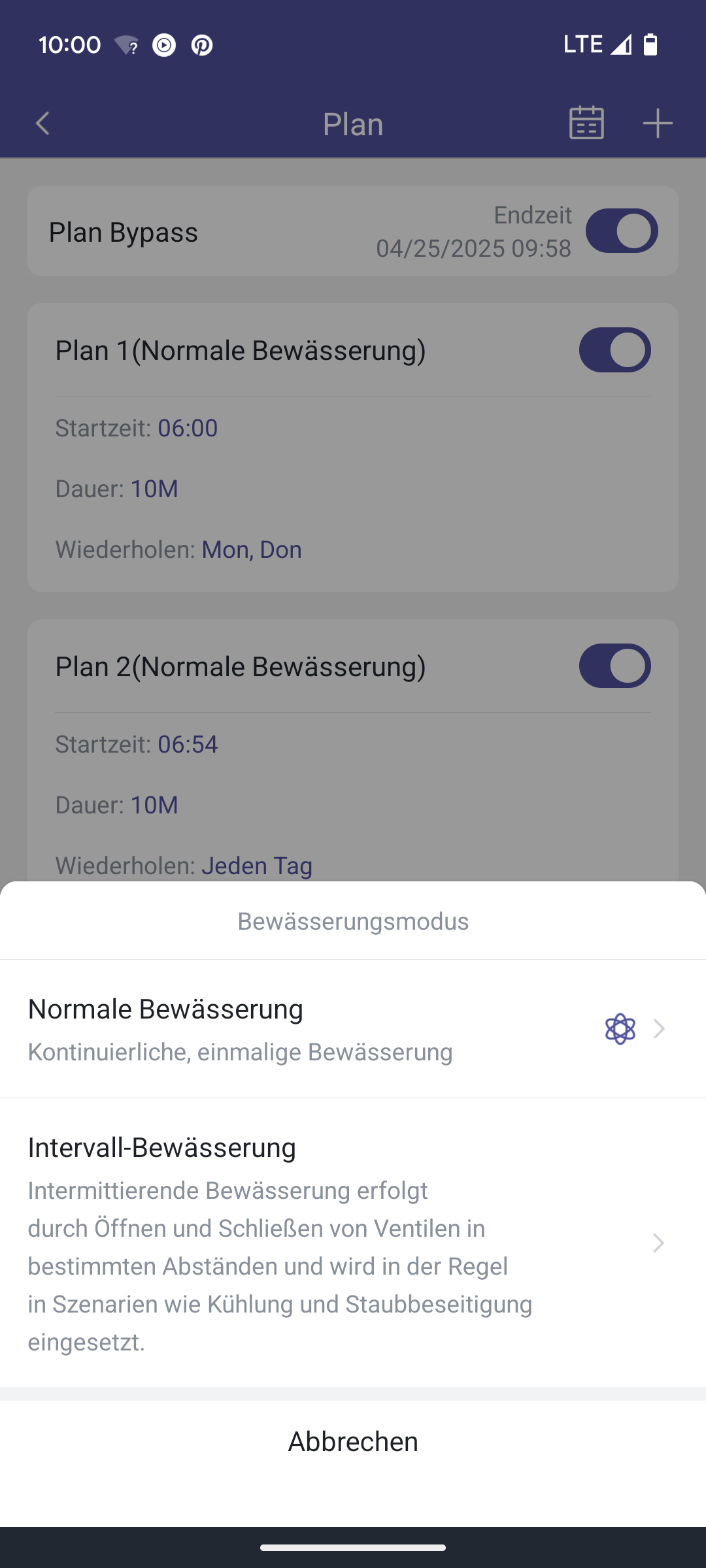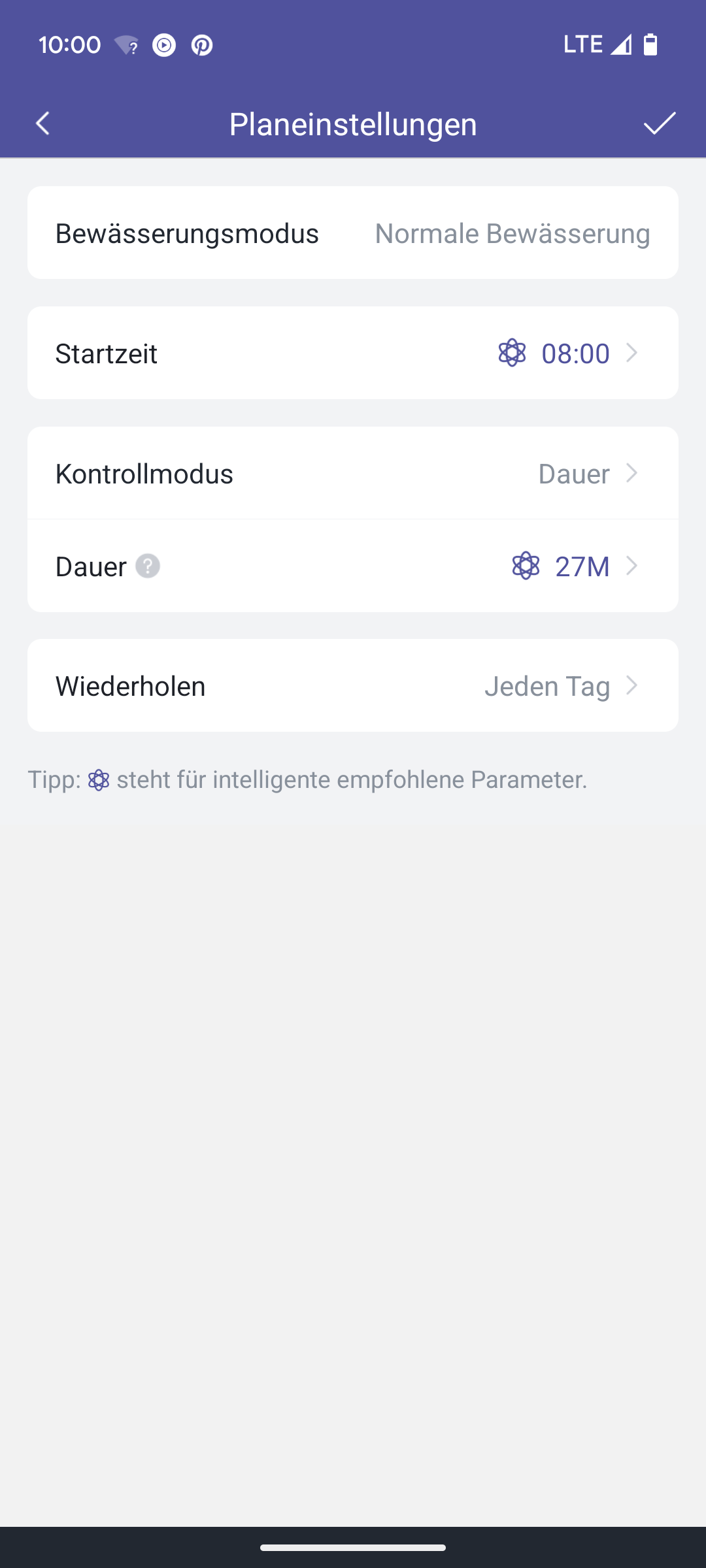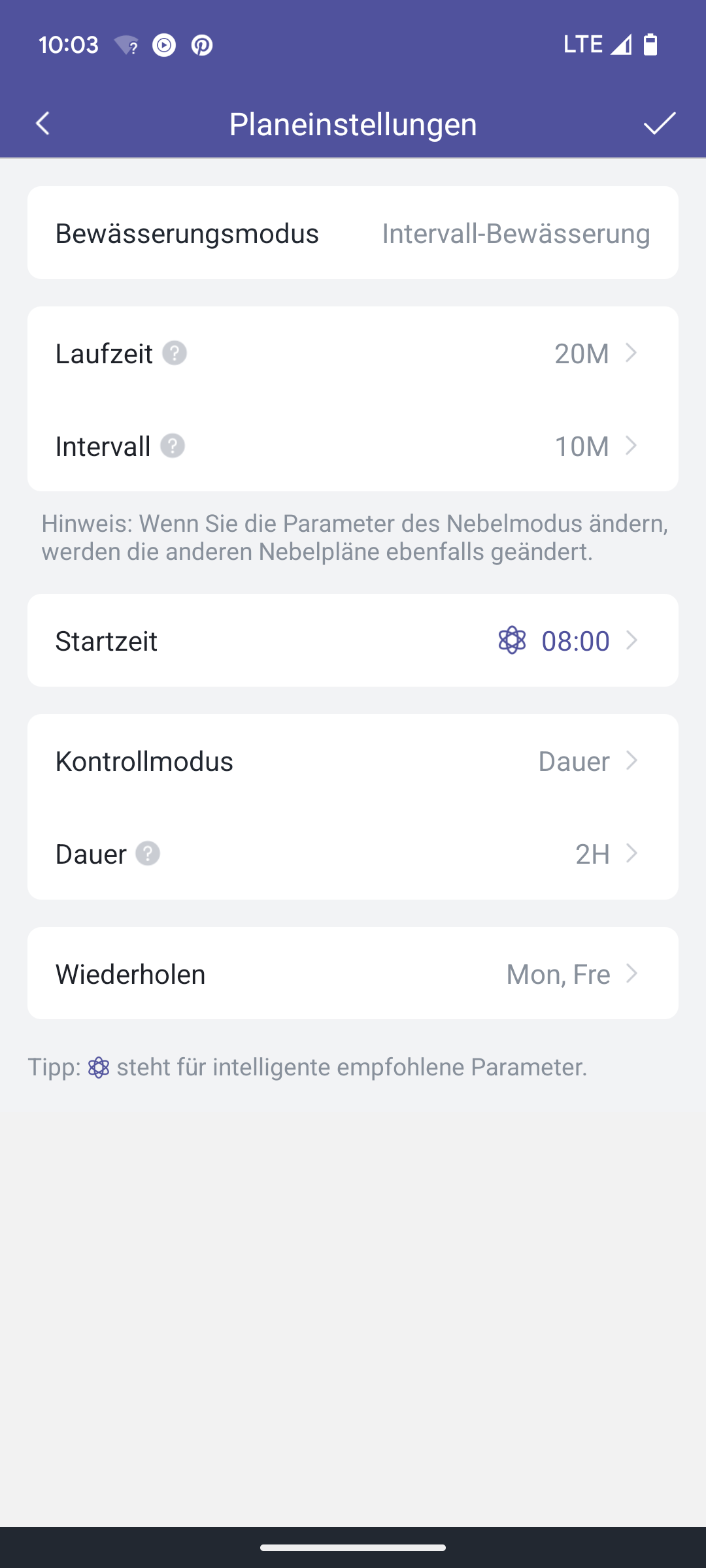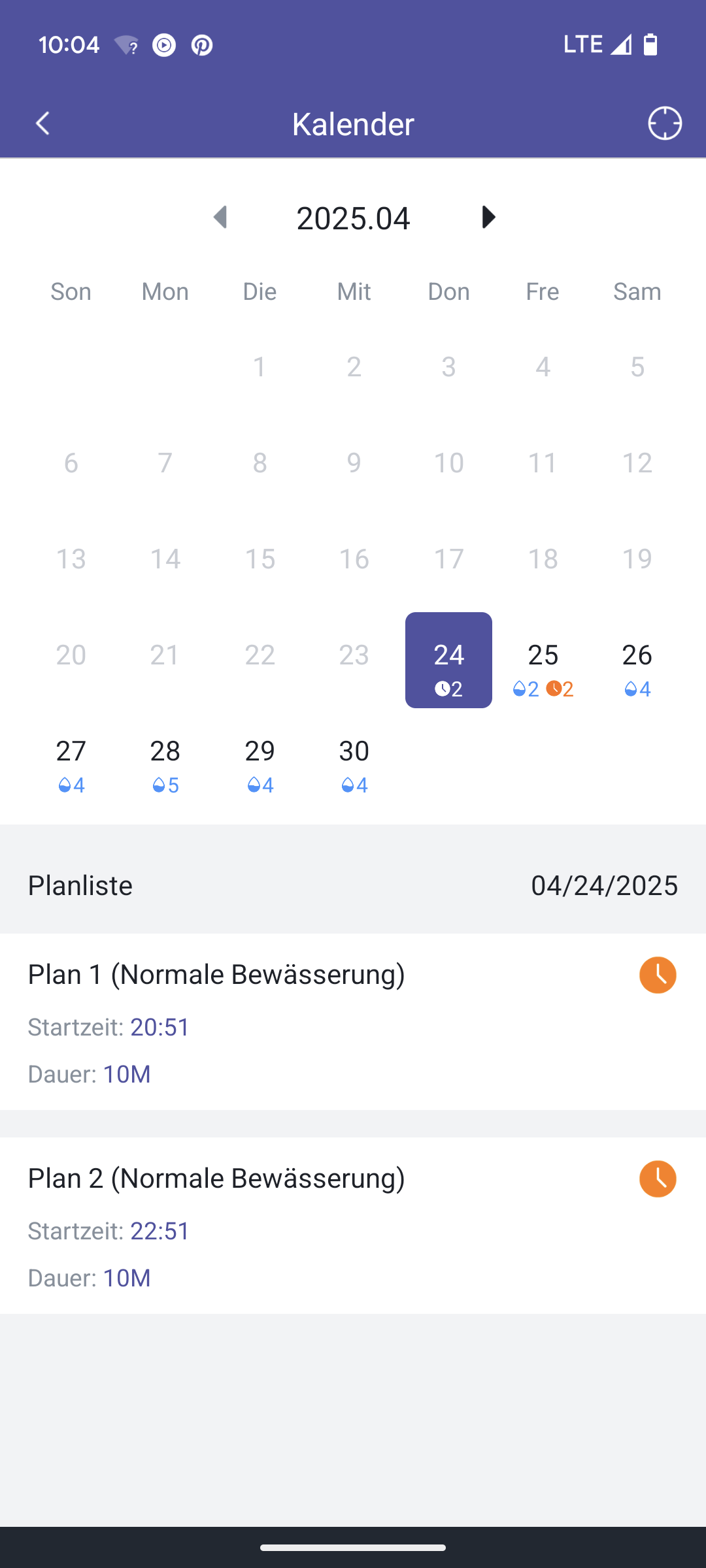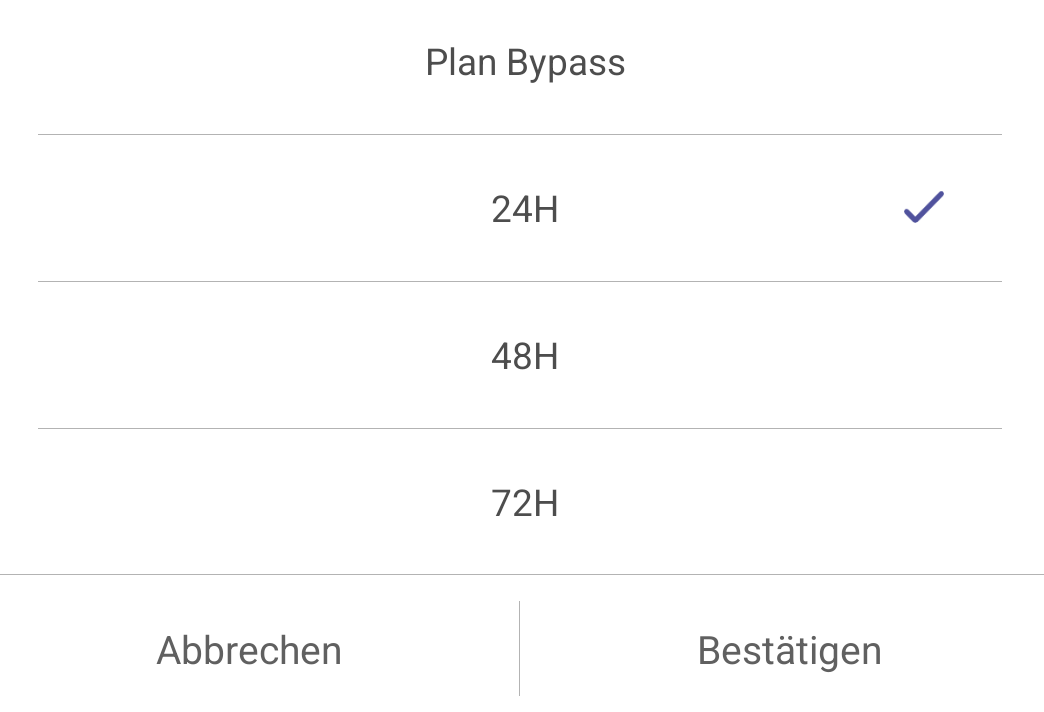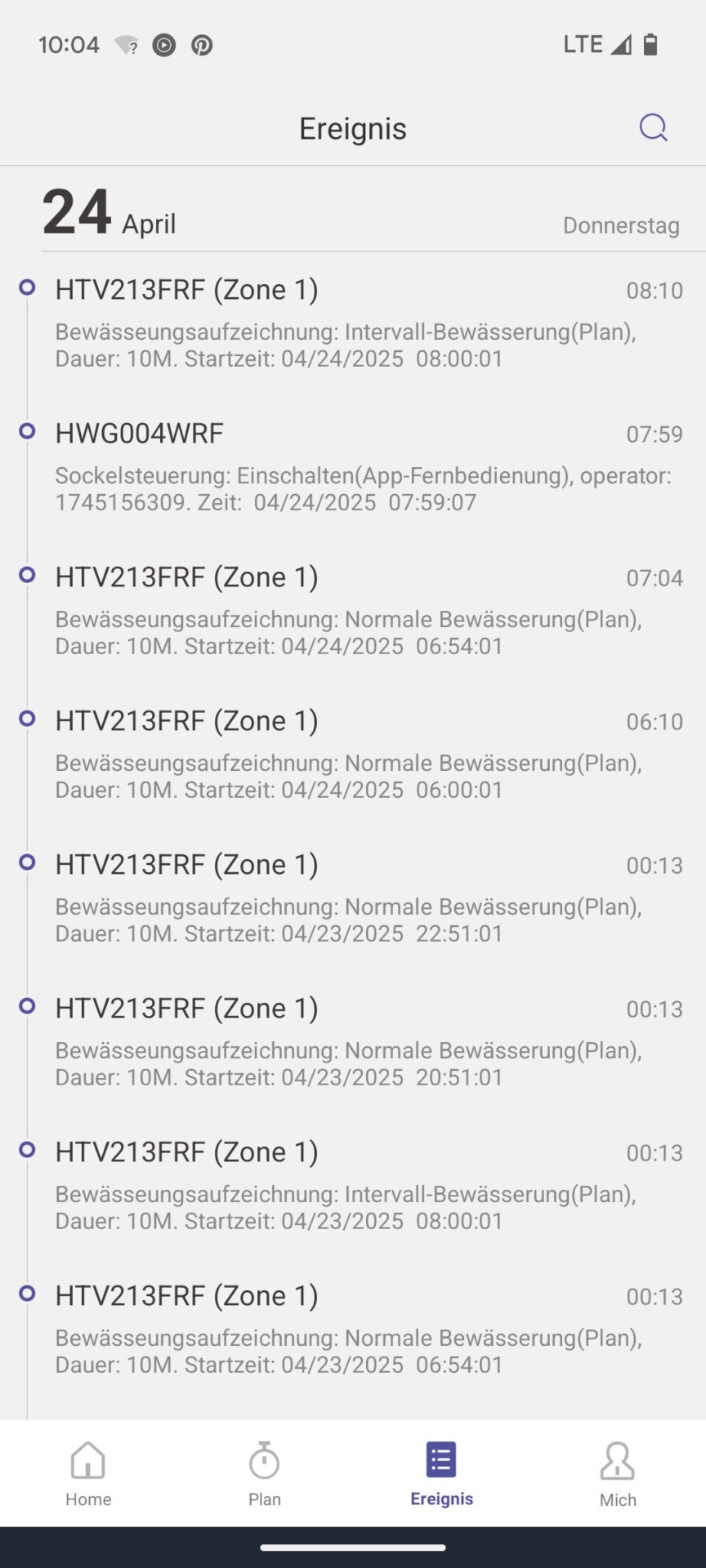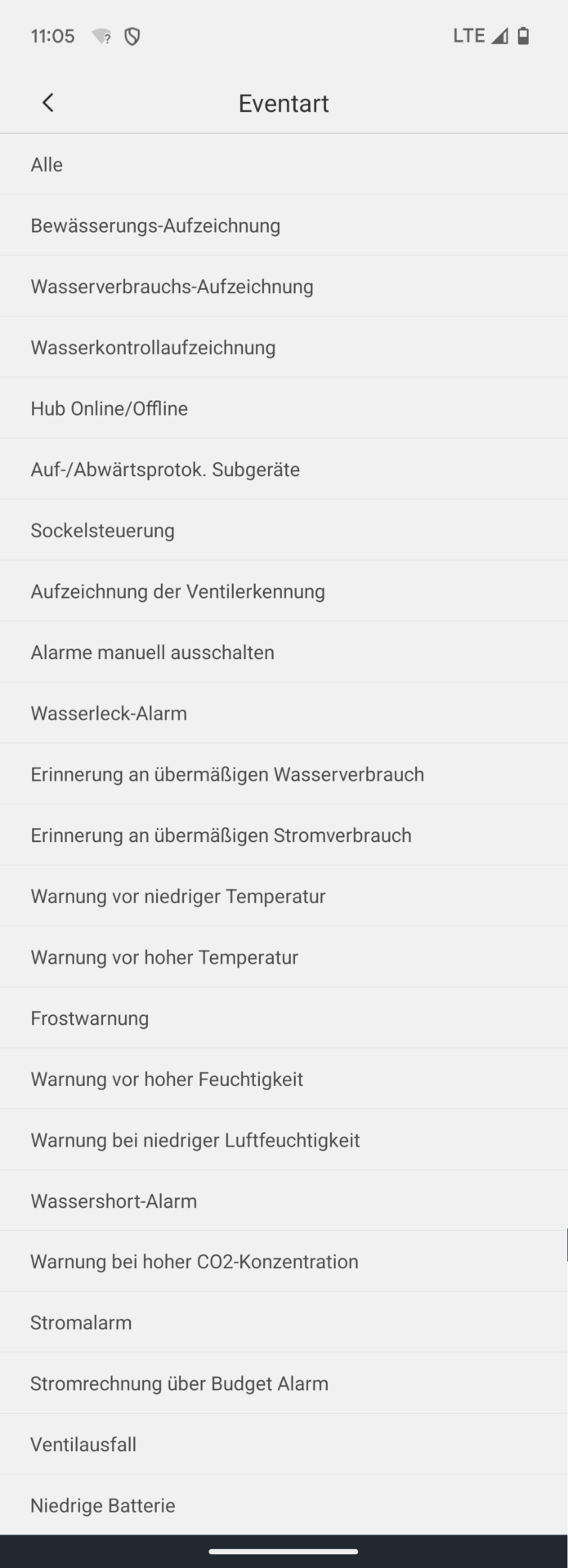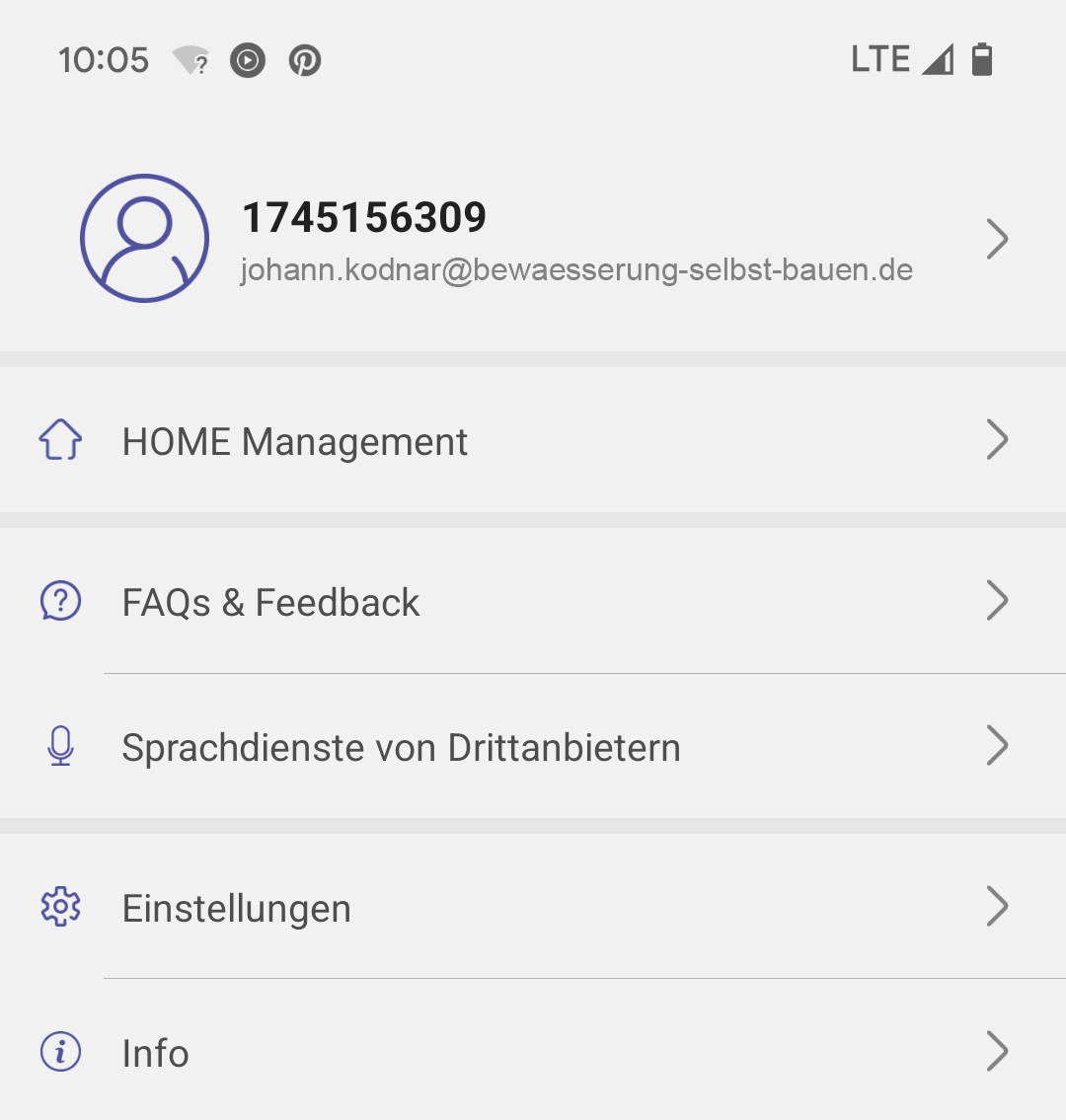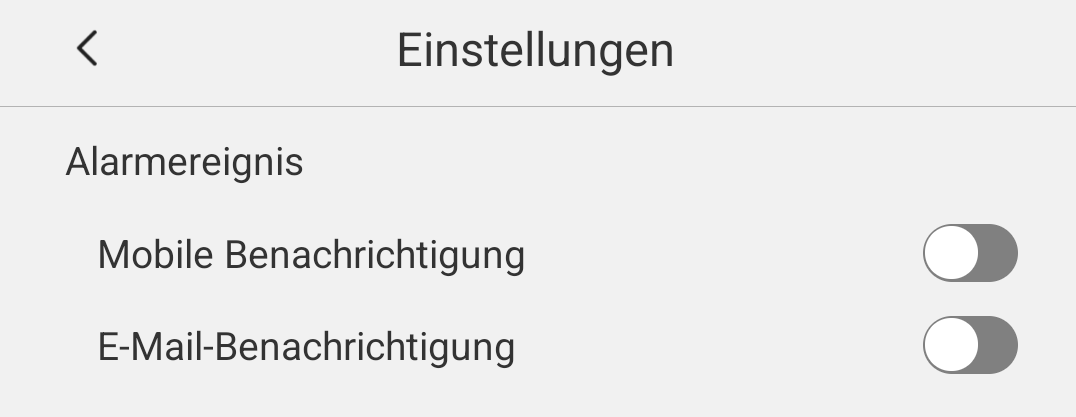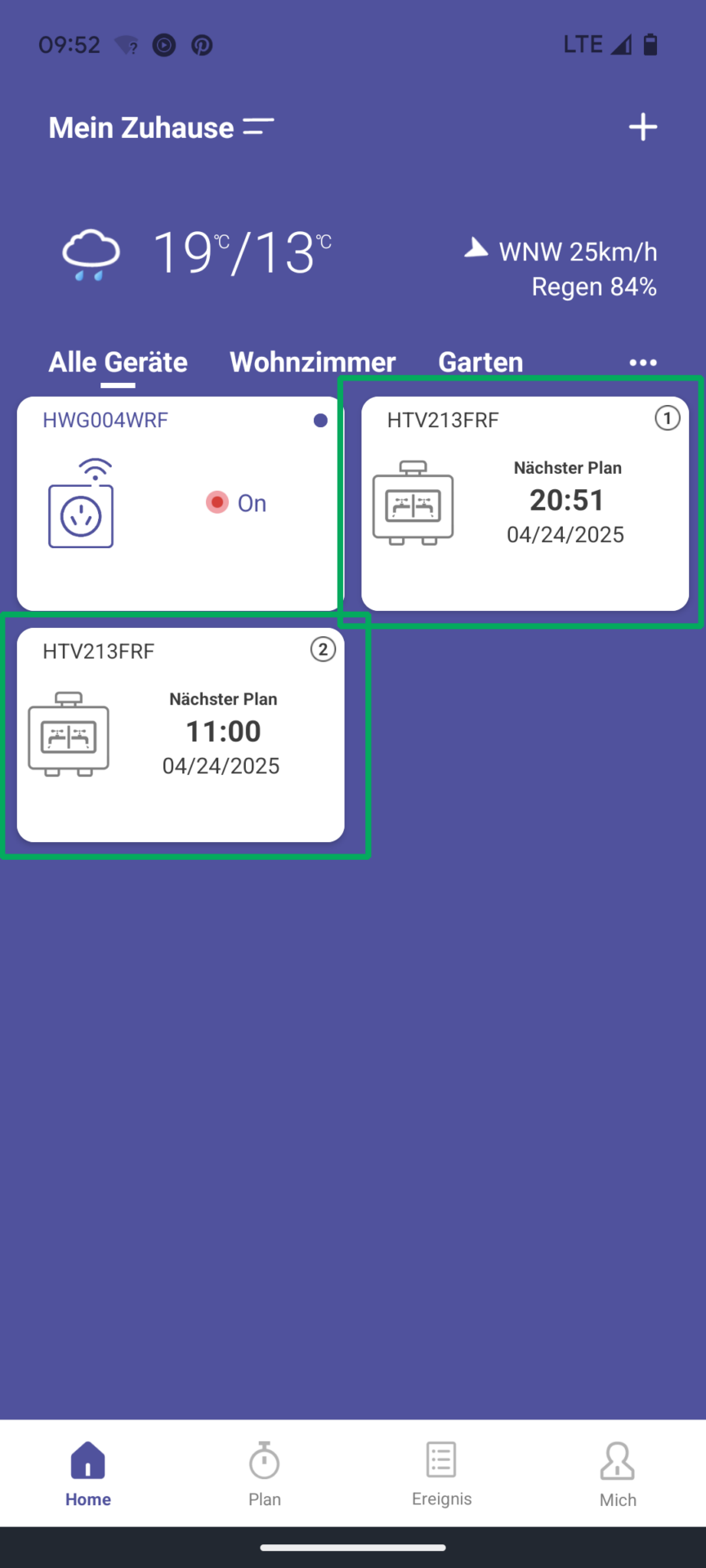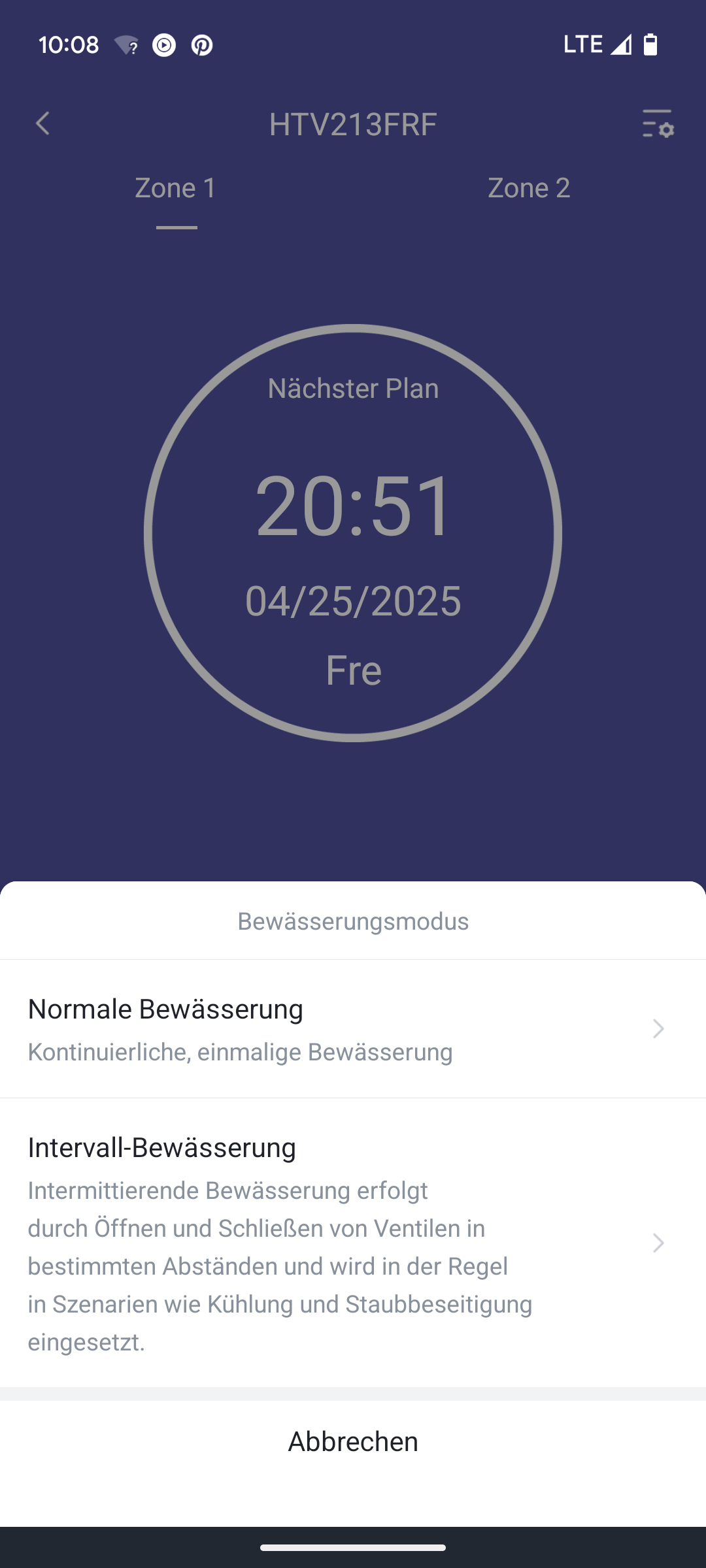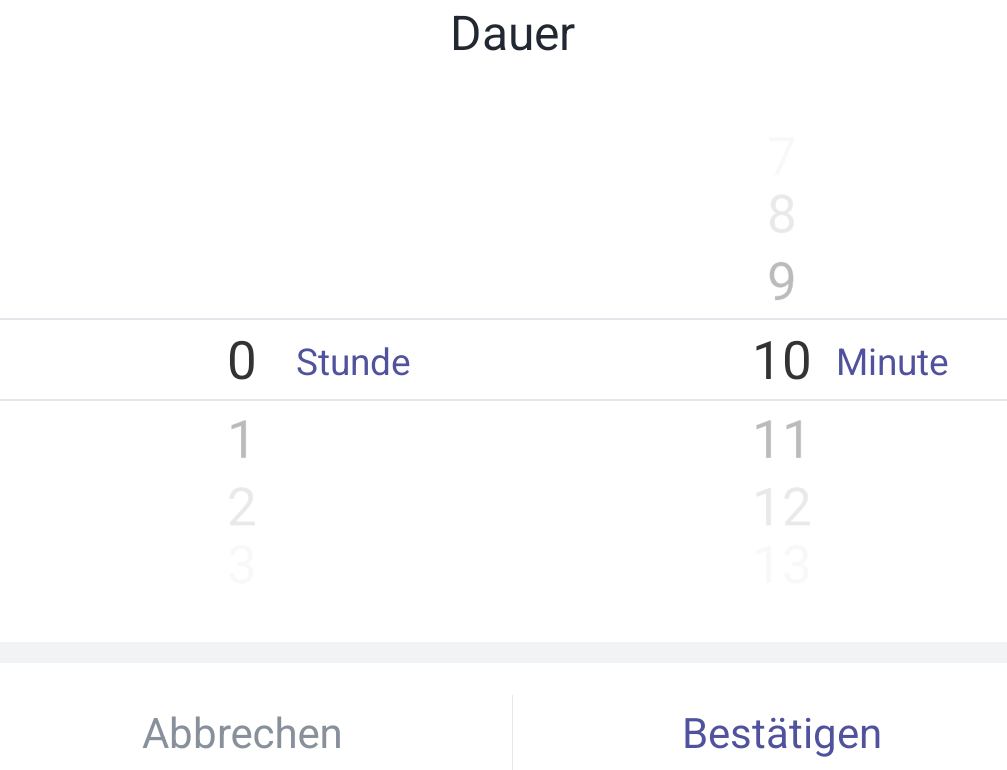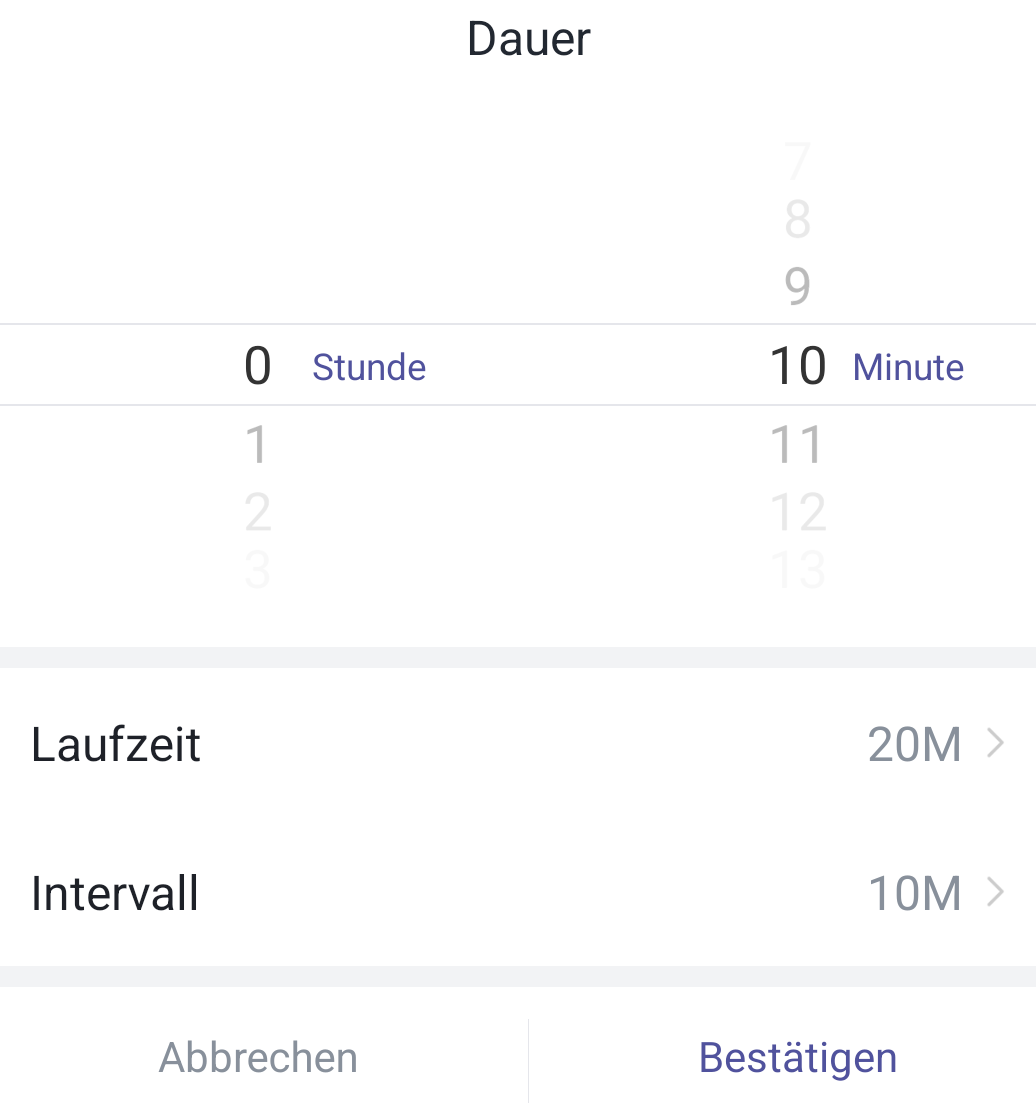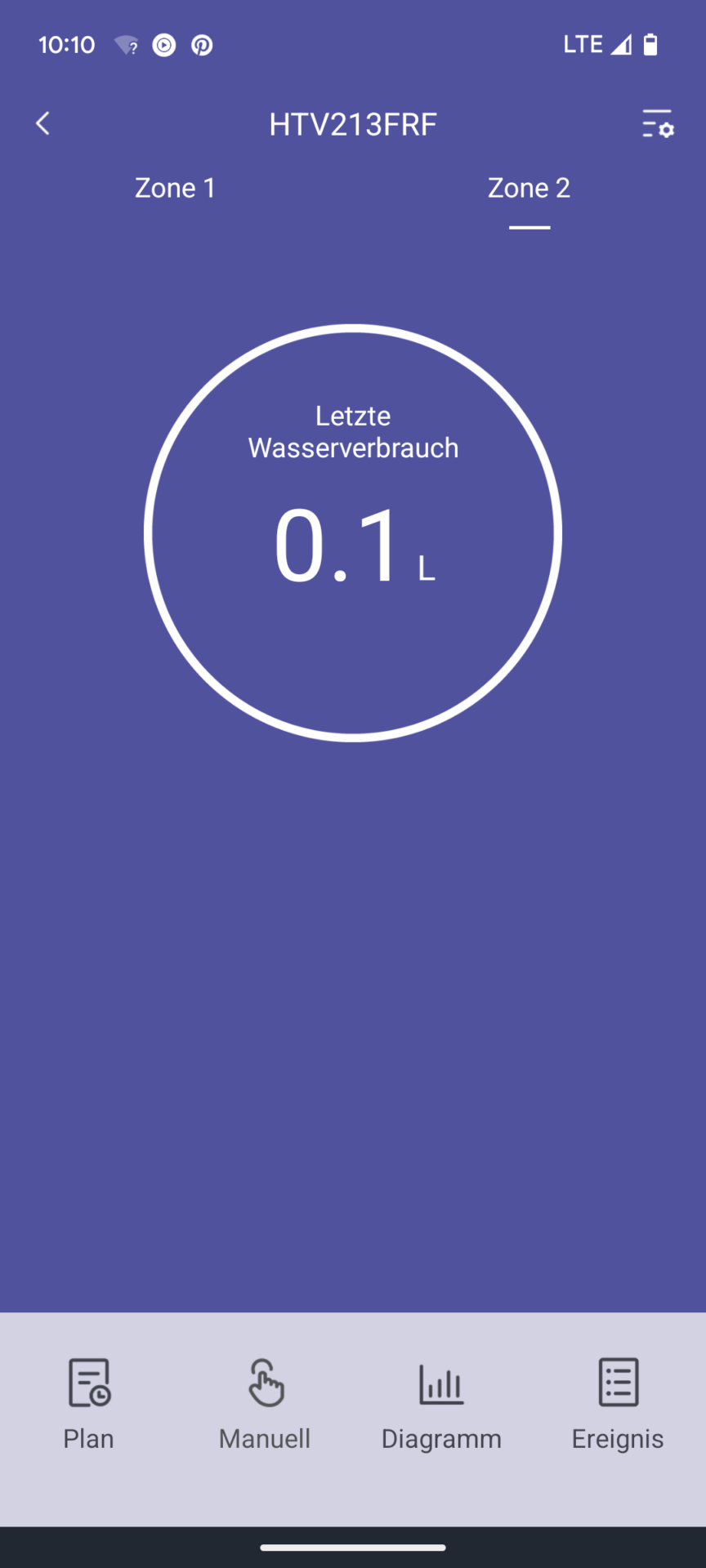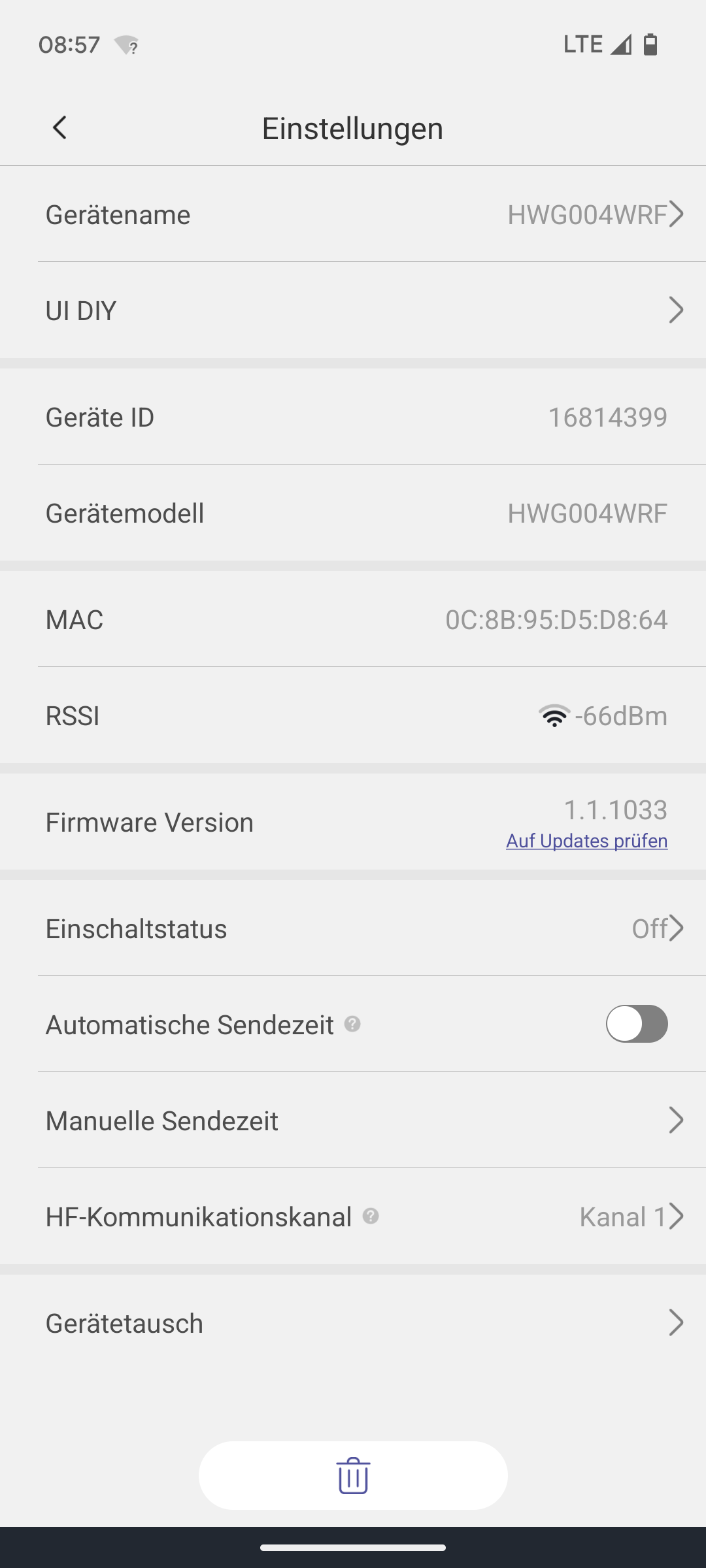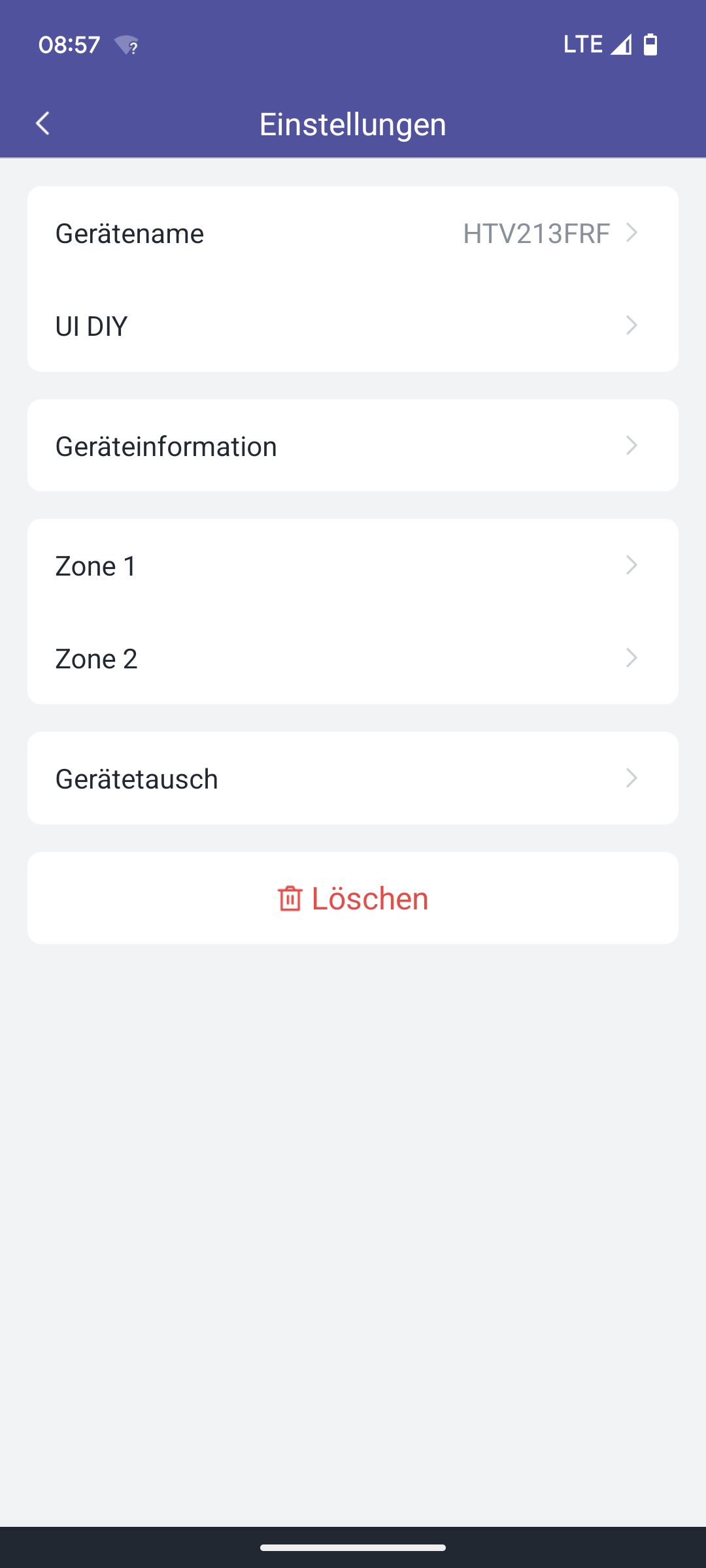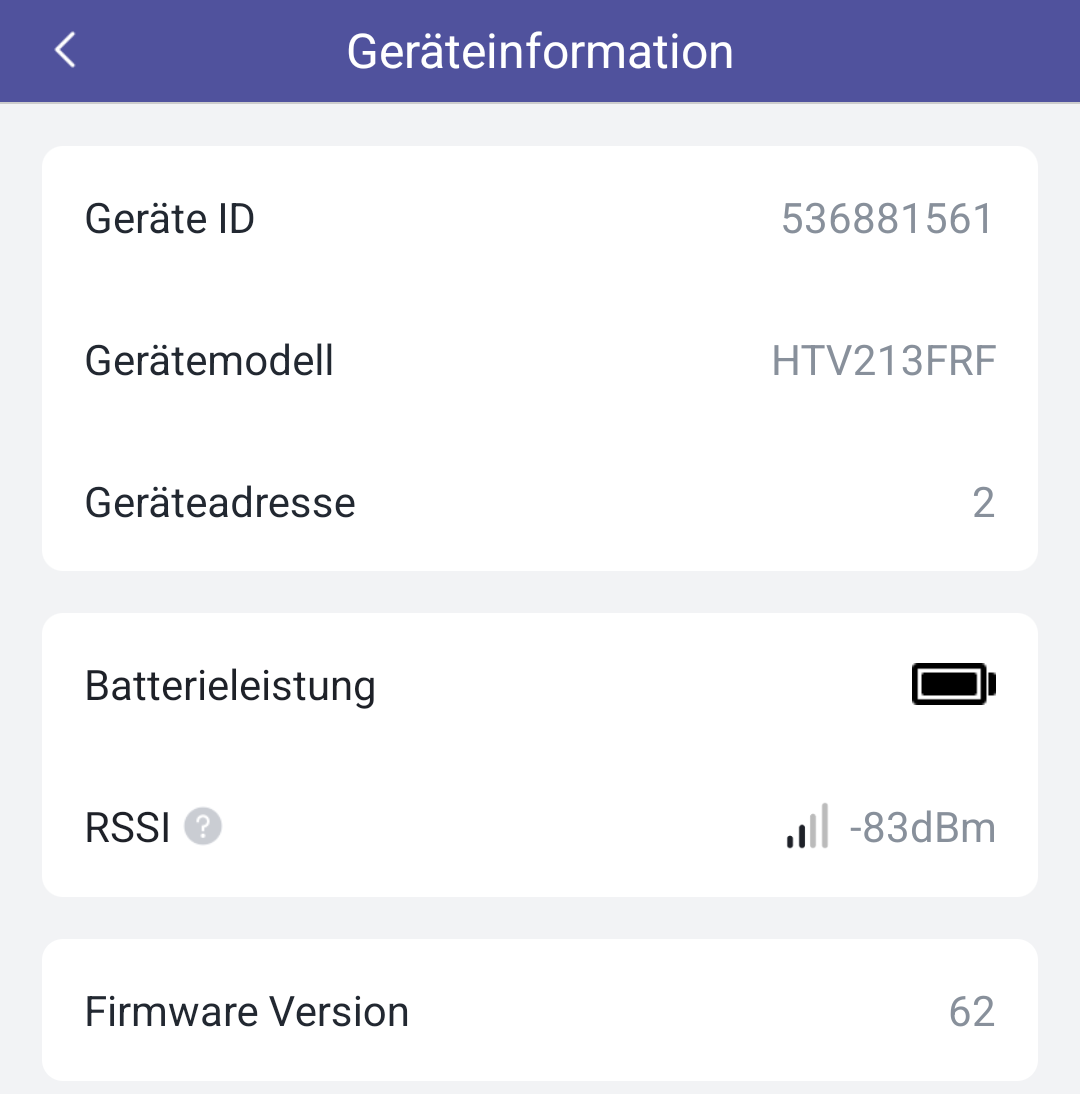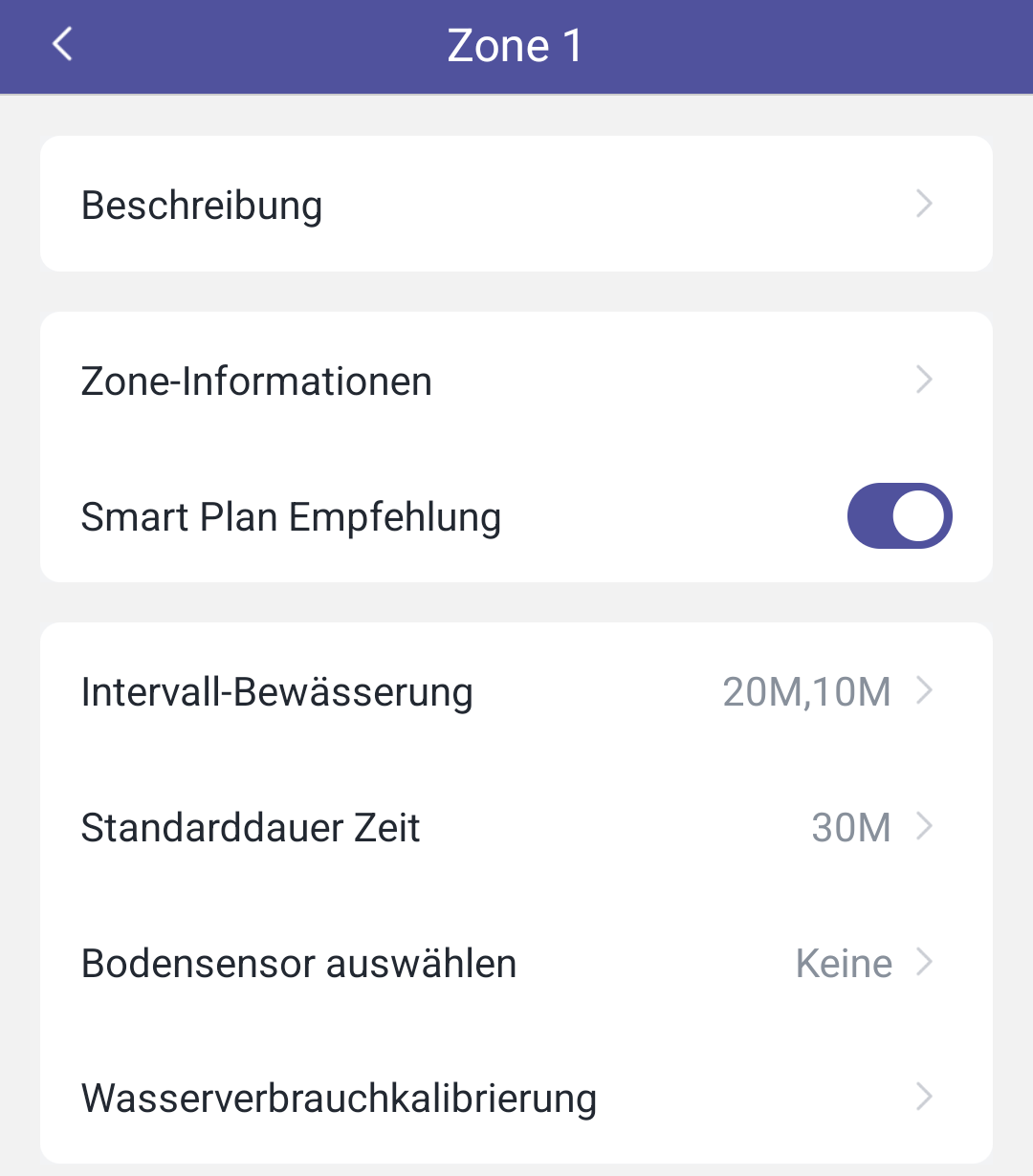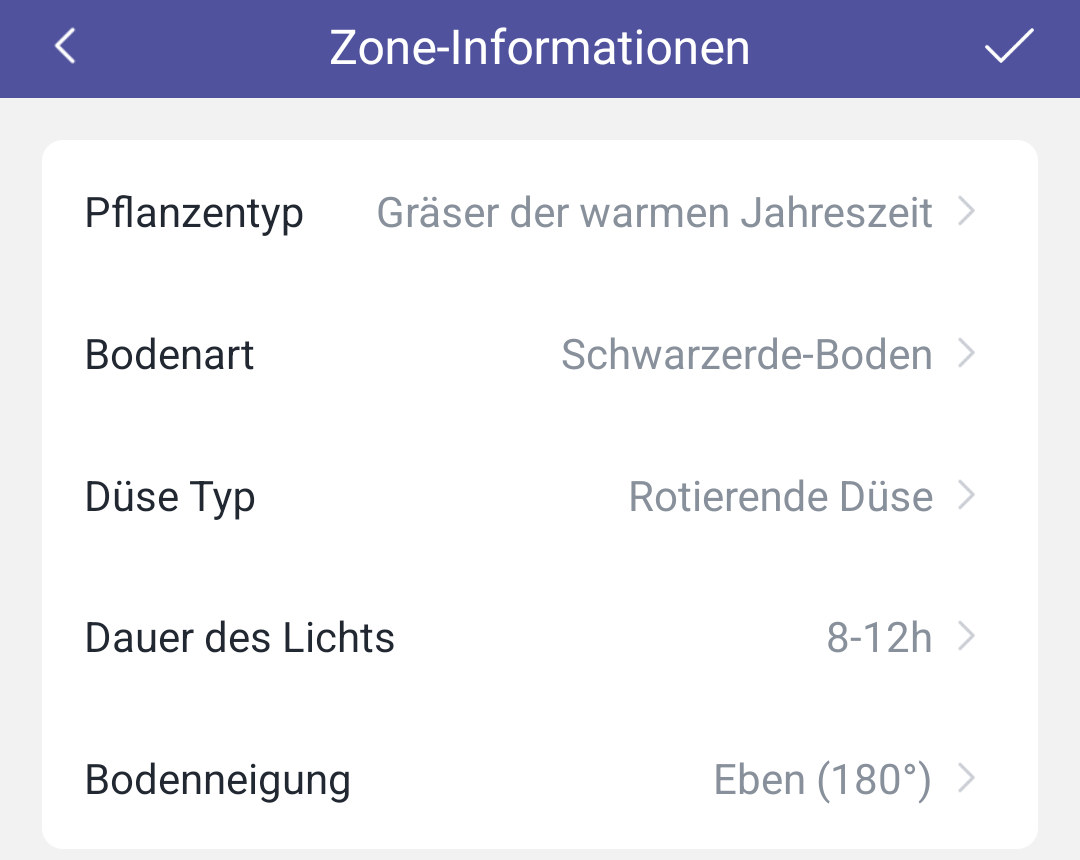In diesem Beitrag beschreibe ich den Funktionsumfang der HomGar App für RainPoint Bewässerungscomputer mit Webanbindung. RainPoint bietet für seine Bewässerungscomputer aktuell drei verschiedene Apps an, wobei nicht alle Computer mit jeder App funktionieren. Die zwei anderen Apps RainPoint Tuya und RainPoint Home beschreibe ich in den zwei folgenden Blogbeiträgen:
Blogbeitrag: So funktioniert die RainPoint Tuya App
Blogbeitrag: So funktioniert die RainPoint Home App
Die HomGar App funktioniert unabhängig vom konkret gewählten RainPoint Modell für alle RainPoint Computer, die für die HomGar Nutzung geeignet sind, gleich. In diesem Beitrag beschreibe ich im Detail die einzelnen Funktionalitäten und gehe am Schluss darauf ein, wie sich die RainPoint Software im Vergleich zu den zwei anderen RainPoint Apps und zum Mitbewerb schlägt.
RainPoint Produktübersicht
Vorangestellt eine Schnellübersicht der derzeit angebotenen RainPoint Modelle, bei denen die hier vorgestellte HomGar Software zum Einsatz kommt.. Die Screenshots beziehen sich auf das Modell mit 2 Ausgängen. Das Modell mit einem Ausgang hat die gleiche Funktionalität, jedoch kann logischerweise nur 1 Ausgang programmiert werden.
Letzte Aktualisierung am 2025-12-04 / Affiliate Links / Bilder von der Amazon Product Advertising API
Hauptmenü/Navigation
Beim Start der App wird einem die folgende Übersicht angezeigt, von der weg man zu den einzelnen Funktionen navigieren kann:
- HomGar
Diese Ansicht wirkt auf den ersten Blick sehr aufgeräumt und angenehm. Sie teilt sich im wesentlichen in folgende Bereiche:
- Wetteranzeige
- Übersicht über die vernetzten Geräte
- Hauptmenü
In folgendem Screenshot habe ich die 3 Bereiche optisch hervorgehoben:
Der erste Bereich die Wetteranzeige dient rein zur Information. Es basieren keinerlei Funktionen auf dem angezeigten Wetter. Angezeigt wird das lokale Wetter basierend auf dem hinterlegten Standort. Man kann diese Information dazu nutzen, eine Beregnungspause zu hinterlegen, wenn z.B. sehr regnerisches Wetter angezeigt wird. Nach Klick auf den Wetterbereich bekommt man eine noch detailliertere Wetterinformation inklusive 24-Stunden-Vorhersage und 7-Tage-Vorhersage samt Regenwahrscheinlichkeit angezeigt.
- Anzeige des Wetters der kommenden Woche
Im zweiten Bereich werden die mit Software verbundenen Geräte angezeigt. Das ist in meinem Fall der Gateway selbst, der die Verbindung mit dem Bewässerungscomputer herstellt. Und der Bewässerungscomputer, der zwei Mal angezeigt wird, da jeder Ausgang des Computers als eigenes Gerät dargestellt wird.
Der dritte Bereich ist das eigentliche Hauptmenü mit 4 verschiedenen Menüpunkten. Der Home-Menüpunkt führt zur zuvor vorgestellten Startseite.
Anlage eines Bewässerungsprogrammes
![]()
Der wichtigste der Menüpunkte ist der Punkt „Plan“, unter dem Bewässerungsprogramme angelegt und verwaltet werden können.
Nach Klick darauf erhält man eine Übersicht aller aktuell angelegten Programme. Aktuell können maximal 6 Programme je Ausgang angelegt werden. Das dürfte für die meisten Ansprüche ausreichen, ist im Vergleich zu Computern anderer Hersteller allerdings nicht allzu viel, da die Programme bei RainPoint in wesentlicher Hinsicht limitiert sind (siehe im Anschluss).
In meinem Fall werden 5 Programme am Ausgang 1 und 1 Programm am Ausgang 2 angezeigt:
- Übersicht über die aktiven Bewässerungsprogramme
Zu beiden Ausgängen sieht man hier welche der vorhandenen Programme aktiviert sind und unter „Plan Bypass“ angezeigt, ob gerade eine Beregnungspause hinterlegt ist, oder nicht (mehr dazu weiter unten). Zum Bearbeiten eines vorhandenen Programmes, klickt man dieses einfach an.
Um ein neues Bewässerungsprogramm anzulegen, muss man – etwas umständlich – zuerst auf den Pfeil nach rechts klicken und damit in das Untermenü des Ausganges navigieren, für den das Programm erstellt werden soll. Man bekommt dann im Prinzip noch mal die gleiche Infos angezeigt, nur begrenzt auf den gewählten Ausgang.
- Übersicht der Bewässerungsprogramme eines Ausganges
Hier findet man oben rechts nun ein Plus-Symbol mit dem man ein zusätzliches Bewässerungsprogramm anlegen kann. Vor Neuanlage ist noch der grundsätzliche Bewässerungsmodus zu wählen:
- Auswahl des Bewässerungsmodus
Man hat die Wahl zwischen „normaler Bewässerung“ und „Intervallbewässerung“, wobei die zwei Modi sehr irreführend benannt sind. Denn eine Intervallbewässerung, wie man sie üblicherweise kennt, also in der man einen Bewässerungslauf in bestimmten Intervallen wiederholt, legt man nicht unter „Intervallbewässerung“ sondern im normalen Modus an.
Die Intervallbewässerung beinhaltet hingegen jene Funktion, die bei anderen Herstellern als „Zyklus- und Versickern-Funktion“ bezeichnet wird, in der Bewässerungsläufe vom System in Beregnungs- und Wartephasen unterteilt wird, um ein besseres Versickern des Wassers zu ermöglichen.
Im Anschluss eine Beschreibung des Formulars für „normale Bewässerungsläufe“:
- Einstellungsmöglichkeiten im normalen Bewässerungsmodus
- Startzeit – Legt fest, wann der Bewässerungslauf startet
- Kontrollmodus – Man kann die Bewässerung eine bestimmte Zeit lang durchführen lassen oder eine bestimmte Wassermenge vorgeben, die bewässert werden soll. Die Bewässerung endet dann, sobald diese Menge erreicht ist.
- Dauer – Zeitdauer des Bewässerungslaufes
- Wiederholen – Hier kann man entweder ein Intervall festlegen, in dem der Bewässerungslauf wiederholt werden soll (täglich, an ungeraden Tagen, an geraden Tagen), oder man kann konkret die Tage der Woche auswählen, an denen bewässert werden soll.
Wählt man beim Modus Wasserverbrauch statt Dauer, dann stehen alternativ die folgenden Felder zur Auswahl:
- Wasserverbrauch – Legt die Wassermenge in Liter fest, die gegossen werden soll.
- Maximale Arbeitszeit – Zusätzlich hat man die Möglichkeit eine maximale Bewässerungsdauer festzulegen. Wird diese erreicht, bevor der festgelegte Wasserverbrauch erreicht wurde, dann wird die Bewässerung bereits zuvor beendet.
Das blaue Atomkern-Symbol, das einem an manchen Stellen angezeigt wird, kennzeichnet vom System vorgeschlagene Werte. Diese basieren auf einigen wenigen Informationen zum Garten, die man in der App hinterlegen kann, siehe Kapiteln Zonen Standardeinstellungen und Zonen Informationen.
Zyklus- und Versickern-Funktion (Intervallbewässerung)
Wie bereits geschrieben steckt hinter dem zweiten Programmmodus die allgemein als Zyklus- und Versickern-Funktion bekannt Funktion. Die Einstellmöglichkeiten sind im Prinzip genau die gleichen wie zuvor, nur erweitert um zwei zusätzliche Parameter Laufzeit und Intervall:
- Einstellmöglichkeiten Intervallbewässerung
- Laufzeit – Legt die Zeitdauer der Beregnungsphasen fest. Diese Zeit wird beregnet bis es zu einer Pause kommt.
- Intervall – Legt die Zeitdauer der Pausen fest. Diese Zeit wird nach jeder Beregnungsphase pausiert.
Beträgt die Laufzeit also z.B. 30 Minuten und das Intervall 15 Minuten, dann wird 30 Minuten beregnet, dann 15 Minuten pausiert, dann wieder 30 Minuten beregnet, 15 Minuten pausiert und so weiter und so fort. Das geschieht so lange bis die festgelegte Dauer erreicht ist.
Ein kleiner Nachteil an dieser Umsetzung im Vergleich zu Mitbewerbersystemen ist, dass man ggf. selbst rechnen muss, um zum gewünschten Ziel zu kommen. Möchte man also z.B. dass der Rasen 60 Minuten lang gegossen wird, es soll jedoch jeweils nach 20 Minuten eine 10 Minuten Pause gemacht werden, dann muss man überlegen, dass zuerst 20 Minuten gegossen werden, dann folgt eine 10 Minuten Pause, dann wieder 20 Minuten Beregnung, dann 10 Minuten Pause und noch einmal 20 Minuten Beregnung. Wenn man das zusammen zählt kommt man auf eine Gesamtdauer von 80 Minuten, die man unter Dauer eintragen müsste, damit die Bewässerung wie gewünscht funktioniert.
Wofür braucht man überhaupt eine solche Zyklus- und Versickern-Funktion? Üblicherweise für sehr lehmige Böden, die das Wasser nicht so schnell aufnehmen können und bei denen zu viel Wasser ungenützt vorbei laufen würde, würde man den Bewässerungslauf ohne Pausen durchführen. Das gleiche gilt für sehr abschüssige Flächen.
RainPoint bringt hier eine weitere Funktion ins Spiel und bezeichnet diesen Modus auch als Nebelmodus. Damit ist gemeint, dass man den Modus nutzt, um in gewissen Abständen einen kühlenden Sprühnebel zu erzeugen, wie manche Cafes es es in Sommermonaten im Außenbereich machen.
Begrenzte Flexibilität
Wie bereits erwähnt, ist die Anzahl der maximal möglichen Programme auf 6 limitiert. Das bedeutet im Vergleich zu den meisten Mitbewerbersystemen eine deutlich eingeschränkte Flexibilität in der Bewässerung, denn:
- Für jedes Programm kann pro Tag nur eine Startzeit definiert werden
- Für jedes Programm kann nur eine Dauer definiert werden
- Innerhalb eines Programmes kann keine Unterscheidung der Startzeit und der Dauer nach Wochentagen hinterlegt werden
Zum Vergleich: Bei anderen Systemen wie z.B. bei jenem von LinkTap können pro Tag mehrere Startzeiten und unterschiedliche Bewässerungsdauern hinterlegt werden. Und diese können variabel je Wochentag definiert werden. Da das bei RainPoint nicht der Fall ist, braucht man für einen etwas flexibleren Bewässerungsplan, sehr schnell eine größere Anzahl von Programmen, so dass die sechs je Ausgang zur Verfügung stehenden dann durchaus knapp werden könnten. Für 95% der Anwender werden diese reichen, wenn man etwas von der Norm abweichende Dinge vorhat, dann sollte man diese Einschränkung aber im Hinterkopf behalten!
Kalenderübersicht über geplante Bewässerungsläufe
Die geplanten Bewässerungsläufe kann man sich nach Klick auf das Kalender-Symbol auch in einer Kalenderübersicht ansehen.
- Kalenderübersicht
Beregnungspause (Bypass)
Bei der Anlage/Bearbeitung von Programmen wird einem eine „Bypass“-Option angeboten. Dahinter versteckt sich eine Beregnungsunterbrechung, die für ein Aussetzen der Bewässerung für 24, 48 oder 72 Stunden sorgt. Das kann praktisch sein, um manuell auf Regenwetter zu reagieren und so nicht unnötig zu gießen. Oder auch, um geplante Bewässerungsläufe einmal ausnahmsweise auszusetzen, wenn im Garten zur geplanten Bewässerungszeit z.B. eine Grillfeier stattfindet.
Die Pause wird je Ausgang des Bewässerungscomputers gesetzt. Im Vergleich zu Mitbewerberprodukten fehlt die Möglichkeit die Pause unbefristet zu setzen, das kann z.B. am Saisonende praktisch sein. Ein automatisiertes Setzen der Pause in Abhängigkeit von Wetterdaten findet in der RainPoint HomGar Software nicht statt.
- Bewässerungspause setzen
Ereignis (Alerts)
![]()
Unter diesem Menüpunkt kann man einige aufgezeichnete Ereignisse abrufen.
- Ereignisprotokoll
Dazu zählen:
- Stattgefundener Bewässerungslauf
- Aufgezeichneter Wasserverbrauch
- Diverse Warnungen vor Wasserleck, niedriger Temperatur etc.
Mit Klick auf die Lupe, kann man die Anzeige auf bestimmte Ereignistypen einschränken. Standardmäßig werden diese Ereignisse nur protokolliert und können dann hier abgerufen werden. Wirklich Sinn machen einige davon jedoch nur, wenn man aktiv über diese benachrichtig wird. Dazu kann man in den Einstellungen eine Benachrichtigung sowohl mobil (= Push Anzeige am Handy) als auch per E-Mail (= E-Mail-Benachrichtigung) aktivieren.
Hinweis: Wirklich schlecht gemacht ist hier nur, dass man nicht je Ereignis unterscheiden kann, über welches man benachrichtigt werden möchte und über welches nicht. Aktiviert man die eigentlich sinnvolle Benachrichtigung am Handy bzw. per E-Mail, dann wird man fortan mit Benachrichtigungen überschüttet und z.B. auch über jeden stattgefundenen Bewässerungslauf informiert.
Folgende Ereignisse werden in der RainPoint Software angeführt, wobei sich ein paar davon auf andere smarte Geräte als den Bewässerungscomputer beziehen:
- Events
Grundeinstellungen
![]()
Hier werden alle Grundeinstellungen der App verwaltet. Die folgenden Menüpunkte stehen zur Auswahl:
Persönliche Daten
Nach Klick auf den Pfeil neben dem Personen-Symbol kann man persönliche Daten wie die E-Mail-Adresse und das Passwort abändern und wenn man möchte ein Profilfoto hinterlegen. Zudem kann hier das Konto gelöscht werden.
Home Management
Hier können Namen und Verwaltungszonen und der Ort, an dem die Bewässerung stattfindet abgeändert werden. Der letzte Punkt beeinflusst die Wetterinformationen, die einem in der App angezeigt werden. Außerdem kann eingestellt werden, welche Einheiten, Zeitzone und Währung die App verwendet.
Weitere Nutzer einladen
Ebenfalls in Home Management angesiedelt ist die Möglichkeit weiteren Personen Zugriff auf die Bewässerungssteuerung zu geben. Dazu wird einfach die E-Mail-Adresse des Users eingetragen, der Zugriff erhalten soll.
Wichtig und nirgends in der App erwähnt: Damit das funktioniert, muss der User vorher mit dieser E-Mail-Adresse ebenfalls einen Homgar App Account anlegen! Es können nur bei Homgar zuvor registrierte Nutzer eingeladen wurden. Sobald sich dieser dann in den Account einloggt, kann er dort die Einladung annehmen.
FAQs und Feedback
Hier findet man die häufigsten Fragen und Antworten zur App und Bedienungsanleitungen zu allen Bewässerungscomputermodellen
Sprachdienste von Drittanbietern
Hier findet man zwei Anleitungen, wie man die HomGar App in Google Assistant bzw. Amazon Alexa einbindet und so einige der Funktionen mittels Sprachbefehl ausführen kann. „Ok Google, Wassertimmer einschalten“ startet beispielsweise eine Bewässerung. Mit „Ok Google, Wassertimer ausschalten“ wird sie wieder beendet. Hat man mehrere Geräte/Ausgänge in der App hinterlegt, dann ist zusätzlich der Gerätename zu nennen: „Ok Google, Wassertimer (Gerätename) einschalten“.
Einstellungen
Unter Einstellungen ist die wichtige zu finden, sich aktiv über stattgefundene Ereignisse benachrichtigen zu lassen. Es kann eine Push-Benachrichtigung am Handy aktiviert werden bzw. eine Zusendung der Benachrichtigung als E-Mail.
Außerdem kann die App-Sprache verändert werden (aktuell stehen 7 Sprachen zur Auswahl) und zwischen verschiedenen App-Designs gewählt werden und so das Aussehen (Hintergründe, Schriftfarben etc.) der App verändert werden.
Info
Neben diversen rechtlichen Informationen wie Datenschutzerklärung und Nutzungsvereinbarung findet man hier eine Möglichkeit aktiv nach Updates für die App zu suchen.
Manueller Bewässerungslauf
Alternativ zur Anlage eines Bewässerungsprogrammes, das dann immer wieder in gleicher Art und Weise ausgeführt wird, kann man auch einfach einen manuellen Bewässerungslauf starten. Das geschieht durch Aufruf des Bewässerungscomputer-Menüs unter Home:
In meinem Beispiel ist ein Computer mit 2 Ausgängen verbunden, daher werden 2 Geräte angezeigt, jeder Ausgang als eigenes Gerät.Im Bewässerungscomputer-Menü steht ein etwas abgewandeltes Hauptmenü zur Auswahl:
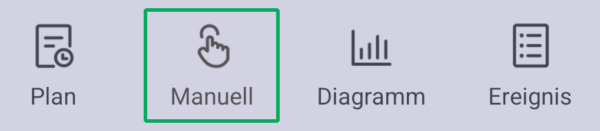
Die Menüpunkte „Plan“ und „Ereignis“ funktionieren gleich wie bereits zuvor beschrieben, nur dass die Anzeige auf den ausgewählten Ausgang beschränkt ist. Unter Ereignis bekommt man ein Diagramm zum Wasserverbrauch der letzten Bewässerungsläufe angezeigt. Durch Klick auf den Menüpunkt „Manuell“ kann man eine spontane Bewässerung starten.
Auch hier hat man die Auswahl zwischen normalen Modus und Intervallmodus:
- Auswahl des Bewässerungsmodus
Beim ersten wird im Anschluss einfach die gewünschte Laufzeit angegeben. Das Bewässern einer bestimmten Litermenge wie es innerhalb eines Programmes angeboten wird, ist im manuellen Bewässerungslauf nicht möglich.
- Normaler Modus
Beim Intervallmodus gibt man zusätzlich zur Dauer auch noch die Laufzeit und das Intervall mit an, so dass die Bewässerung immer nach der vorgegebenen Laufzeit die vorgegebene Zeit unterbrochen wird:
- Intervallmodus
Während des manuellen Bewässerungslaufes wird die Restzeit angezeigt. Durch abermaligen Klick auf „Manuell“ kein der Lauf jederzeit vorzeitig unterbrochen werden.
Im Anschluss an den Bewässerungslauf wird die verbrauchte Wassermenge angezeigt:
Gateway Einstellungen
![]()
Durch Auswahl des Gateways im Home Menü und anschließenden Klick auf das Optionen-Icon oben rechts gelangt man zu den Einstellungen des Gateways:
- Gateway-Einstellungen
Diese Optionen wird man in der Praxis selten benötigen. Wenn da noch am ehesten, sollte es Probleme mit der Funkverbindung geben. Dann kann man hier die Signalstärke nachsehen und den Kommunikationskanal abändern.
Bewässerungscomputer Einstellungen
![]()
Nach Auswahl des Bewässerungscomputers im Home Menü und Klick auf das Einstellungs-Icon oben rechts gelangt man zu den Bewässerungscomputer-Einstellungen.
- Bewässerungscomputer-Einstellungen
Geräteinformation
Hier findet man die wesentlichen Information zum Batteriestand des Bewässerungscomputers und zur Signalstärke der Funkverbindung:
- Untermenü Geräteinformation
Zonen Standardeinstellungen
- Definition von Standardwerten für die Zone
Hier können für jeden Zonenausgang Standardeinstellungen definiert werden, die dann bei der Neuanlage von Bewässerungsprogrammen automatisch vorgeschlagen werden. Möchte man diese Empfehlungen nicht, dann kann man die „Smartplan-Empfehlungen auch deaktivieren. Und es kann ein Bodenfeuchtesensor für die Zone ausgewählt werden.
Unter dem Menüpunkt „Wasserverbrauchskalibrierung“ kann ein Korrekturfaktur für den im Computer integrierten Wasserflusssensor definiert werden. Stellt sich also z.B. in der Praxis heraus, dass der Sensor die tatsächliche Wassermenge um 10% zu gering misst, dann würde man einen Kalibirierungskoeffizient von 11% eingeben, so dass das Messergebnis immer automatisch um 11% nach oben korrigiert werden.
Zoneninformationen
- Zoneninformationen
Unter diesem Menüpunkt kann man die zu bewässernde Zone genauer beschreiben. Dazu sind fünf Eigenschaften möglichst realitätsnah zu definieren. Diese Angaben sind in weiterer Folge die Basis für die „Smartplan-Empfehlungen“ des Systems, also z.B. für die Laufzeit der Bewässerung oder eine vorgeschlagene Unterteilung von Bewässerungsläufen in Beregnungs- und Pausephasen.
Meine Meinung dazu: Das funktioniert sehr bescheiden und hat so aus meiner Sicht keinerlei Sinn oder Wert! Erstens sind die einzugebenden Parameter viel zu dürftig, als dass daraus sinnvolle Empfehlungen überhaupt ableitbar wären. Und zweitens sind die Empfehlungen, die bei mir im Test gemacht wurden, teils komplett falsch. Für einen normalen Rasen wurden z.B. tägliche kurze Bewässerungsläufe empfohlen statt wie es laut aktueller Lehrmeinung State-of-the-Art ist lange Bewässerungsläufe nur ein oder zwei Mal die Woche. Diese Funktionalität ist ein bisschen von Orbit B-hyve kopiert, aber in einer viel schlechteren, im Prinzip sinnlosen Ausführung.
Schnittstellen
Wie bereits weiter oben im Kapitel Grundeinstellungen erwähnt, ist eine Anbindung an die folgenden zwei Systeme möglich:
- Google Assistant
- Amazon Alexa
Fazit und Empfehlung
Die HomGar Software von RainPoint ist übersichtlich und ordentlich gemacht, bietet im Grunde genommen aber nicht viel mehr als eine Fernsteuerung des Computers von unterwegs.
Die komplexen Funktionalitäten, die bei smarten Bewässerungscomputern die Spreu vom Weizen trennen, wie eine automatische wetterabhängige Steuerung, Einbindung von Sensoren, automatische saisonale Anpassungen etc. sind entweder gar nicht vorhanden oder nur sehr beschränkt bzw. teils alibimäßig umgesetzt.
Das ist ok, wenn es einem vor allem um die Möglichkeit geht, den Computer auch vom Urlaub aus bedienen zu können bzw. fallweise einen nicht notwendigen Bewässerungslauf manuell auszusetzen, wenn das Wetter schlecht ist. Dann bekommt man mit RainPoint den gemeinsam mit Diivoo günstigsten derzeit erhältlichen webgesteuerten Bewässerungscomputer mit einer funktionierenden Software, die die Basisfunktionen abdeckt.
Mit den derzeit besten Anbietern von WiFi-Bewässerungscomputern kann die RainPoint Software funktional nicht mithalten, Hunter Hydrawise, LinkTap und OpenSprinkler spielen funktional in einer ganz anderen Liga.
Auch die Software von Orbit B-hyve, einem Anbieter von ebenfalls sehr günstigen Computern, nur leicht über dem Preisniveau von RainPoint, ist deutlich umfangreicher und besser. Hier lohnt es sich eventuell zu überlegen noch 20 oder 30 Euro drauf zu legen und dafür eine potentere Software zu erhalten. Wobei der Ansatz von B-hyve die Software punkto Bewässerungsplanung in einer Blackbox sehr stark selbst entscheiden zu lassen, nicht jedem User liegt, daher am besten vorher den Blogbeitrag zur B-hyve Software lesen!
Eine Möglichkeit, um zu einer etwas besseren Wettersteuerung zu kommen, ist es stattdessen die RainPoint Home Software zu nutzen. Diese basiert auf der HomGar App wurde jedoch um Automatisierungsfunktionen erweitert und funktioniert auch mit allen weißen RainPoint Computermodellen!
Möchte man eine richtig gute Software mit ausgeklügelter Wettersteuerung, umfangreichen Möglichkeiten Sensoren anzubinden, automatischer saisonaler Anpassung und vielen weiteren Features, dann bleibt einem nur der Griff zu Hunter Hydrawise, LinkTap oder OpenSprinkler. Dazu muss man dann aber bereits deutlich in die Geldbörse greifen.
Kaum einen Grund gibt es hingegen, einen smarten Gardena oder Rain Bird Computer zu kaufen. Beide sind deutlich teurer als RainPoint, bieten in ihrer Software aber auch hauptsächlich die Grundfunktionalität.